老白菜v7整数分区计算器详细使用教程
来源:www.laobaicai.net 发布时间:2014-11-04 15:21
电脑用户们在重新分区的时候,总是会碰到这样一个问题,当用户们计算好了每个分区所需要多少的空间大小之后,想要输入数量单位G转换成MB之后的大小就需要重新一个个去计算,这样的步骤非常麻烦,有没有什么好的方法可以一键计算出数量单位G转换成MB的大小呢?下面就一起来看看老白菜v7整数分区计算器详细使用教程。
1.将制作好的老白菜u盘启动盘插入usb接口(台式用户建议将u盘插在主机机箱后置的usb接口上),然后重启电脑,出现开机画面时,通过使用启动快捷键引导u盘启动进入到老白菜主菜单界面,选择“【03】运行老白菜Win8PE优化版(新电脑)”;回车确认,如下图所示
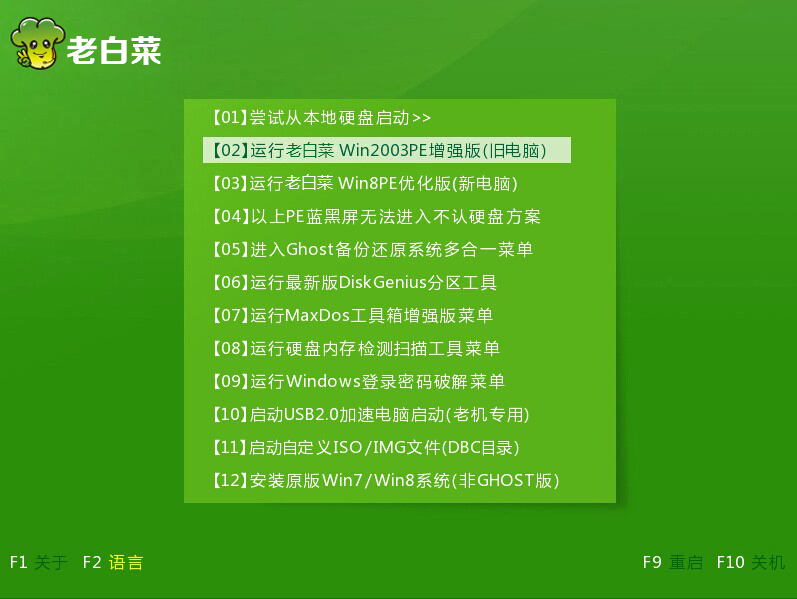
2.进入pe系统桌面,点击打开开始菜单 - 分区工具 - 整数分区计算器。如下图所示
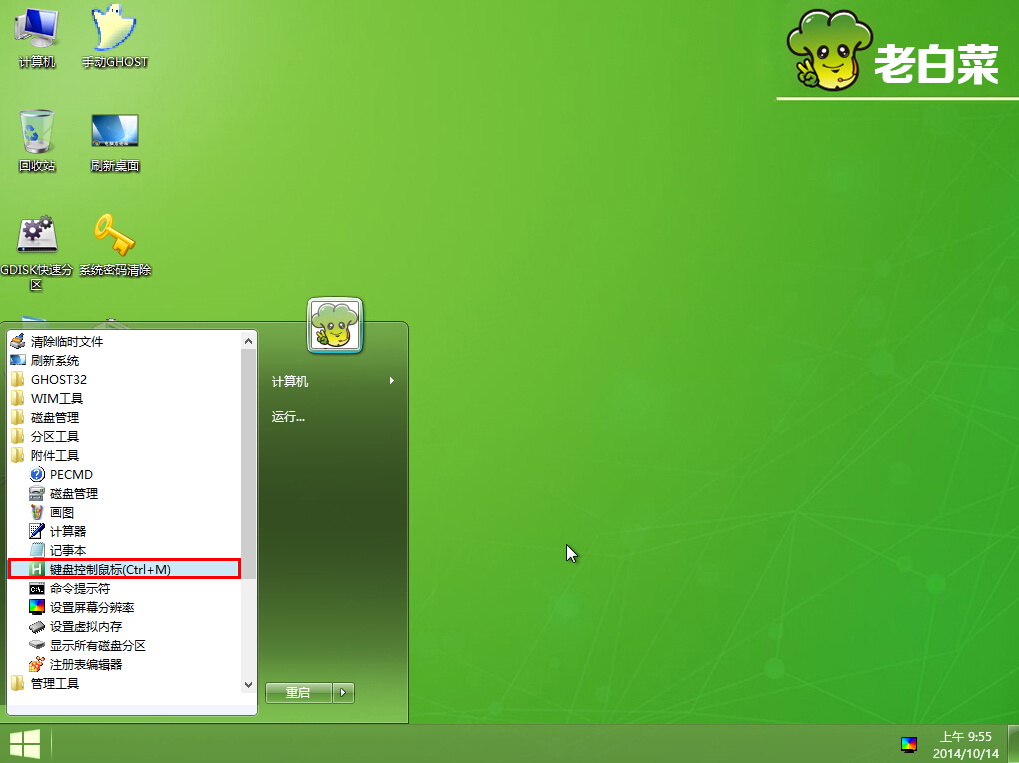
3.在打开的整数分区计算器窗口,点击输入所需要计算的整数G。如下图所示
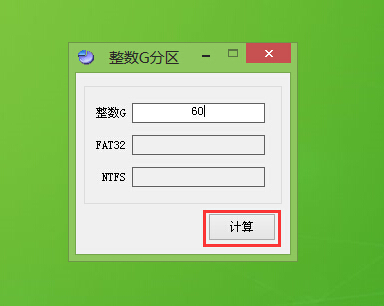
4.在输入完整数G之后,点击“计算”即可得到所需要知道的整数G所转换成的数量单位MB的大小。如下图所示
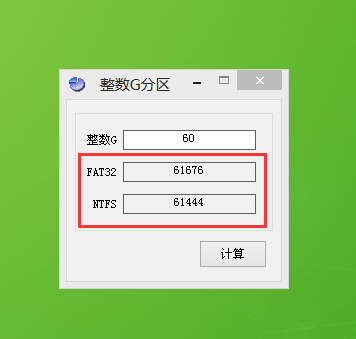
以上就是老白菜v7整数分区计算器详细使用教程,有需要用到或者是正被以上问题困扰的用户可以尝试以上的老白菜使用教程操作看看,希望以上的老白菜使用教程可以给大家带来更多的帮助。
推荐阅读
"机械革命Z3 Pro笔记本一键安装win11系统教程"
- 宏碁Acer 非凡 S3X笔记本重装win7系统教程 2022-08-07
- 惠普暗影精灵6 amd笔记本安装win10系统教程 2022-08-06
- 雷神IGER E1笔记本一键重装win11系统教程 2022-08-05
- 华为huawei MateBook 13 2020笔记本重装win10系统教程 2022-08-04
神舟战神S7-2021S5笔记本一键重装win7系统教程
- 惠普ProBook430笔记本一键安装win11系统教程 2022-08-02
- 微星尊爵Prestige 14 2020笔记本重装win7系统教程 2022-08-02
- 神舟战神G8-CU笔记本一键安装win10系统教程 2022-08-01
- 戴尔Vostro 15 7500笔记本一键安装win11系统教程 2022-07-31
老白菜下载
更多-
 老白菜怎样一键制作u盘启动盘
老白菜怎样一键制作u盘启动盘软件大小:358 MB
-
 老白菜超级u盘启动制作工具UEFI版7.3下载
老白菜超级u盘启动制作工具UEFI版7.3下载软件大小:490 MB
-
 老白菜一键u盘装ghost XP系统详细图文教程
老白菜一键u盘装ghost XP系统详细图文教程软件大小:358 MB
-
 老白菜装机工具在线安装工具下载
老白菜装机工具在线安装工具下载软件大小:3.03 MB










